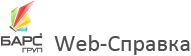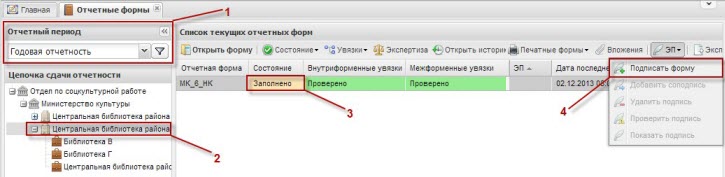Чтобы подписать отчетную форму ЭП необходимо:
-
Войти в Систему с правами доступа пользователя;
-
Открыть вкладку «Отчетные формы» двойным нажатием мыши по ярлыку «Список отчетных форм» либо выбрать пункты [Отчетные формы/ Список отчетных форм] в меню управления на главной странице;
-
Выбрать отчетный период из выпадающего списка (1), затем открыть пакет отчетных форм, выделив левой клавишей мыши нужное учреждение(2);
-
В списке отчетных форм выделить мышью нужную форму, имеющую статус «Заполнено»(3), и выбрать пункт меню [ЭП/Подписать форму] (4);
-
В окне «Подпись документа» нажать кнопку «ОК», после чего отчетная форма подписывается ЭП;
-
После подписания в рабочей области поля «Список текущих отчетных форм» в столбце «ЭП» появится запись «Подписан».
При работе с ЭП для пользователя доступны следующие функции:
-
[ЭП/Подписать форму]
 – функция предназначена для подписи отчетной формы электронной
подписью;
– функция предназначена для подписи отчетной формы электронной
подписью;
-
[ЭП/Добавить соподпись]
 – данная функция используется в случае, если необходимо поставить
еще одну ЭП (в случае, если отчетную форму подписывают несколько проверяющих);
– данная функция используется в случае, если необходимо поставить
еще одну ЭП (в случае, если отчетную форму подписывают несколько проверяющих);
-
[ЭП/Удалить подпись]
 – данная функция предназначена для удаления ЭП с отчетной
формы;
– данная функция предназначена для удаления ЭП с отчетной
формы;
-
[ЭП/Проверить подпись]
 – данная функция предназначена для проверки валидности
(достоверности) подписи;
– данная функция предназначена для проверки валидности
(достоверности) подписи;
-
[ЭП/Показать подпись]
 – данная функция предназначена для просмотра информации об ЭП. После
выбора данного пункта открывается отчет, содержащий следующую информацию: кто поставил
подпись, срок действия подписи, кем выдан ключ ЭП и алгоритм ключа.
– данная функция предназначена для просмотра информации об ЭП. После
выбора данного пункта открывается отчет, содержащий следующую информацию: кто поставил
подпись, срок действия подписи, кем выдан ключ ЭП и алгоритм ключа.